
Erste Schritte
Wenn wir in der Computerwelt arbeiten, finden wir häufig digitales Material speziell mit Bildern. Was passiert oft, wenn wir mit diesen Bildern arbeiten müssen? Dazu müssen wir auf entsprechende Programme zurückgreifen und diese bearbeiten, bearbeiten usw. können.
Da die meisten Programme, mit denen wir diese Vorgänge mit den Bildern ausführen können, eine kommerzielle, geschlossene Lizenz sind, müssen wir für die Verwendung den Preis zahlen, den der Hersteller für den Verkauf vereinbart hat. Unter diesen Optionen befindet sich auch das leistungsstarke und beliebte Photoshop .
Dies ist gut für diejenigen, die von ihrer Arbeit mit Bildern profitieren, aber diejenigen, die keine professionelle Suite benötigen, um die gewünschten Bilder zu retuschieren, können oder müssen möglicherweise keine Lizenz für Hunderte von Dollar bezahlen und suchen nach einer Alternative Es macht eine Pflicht.
Plattformen verfügbar
Einer der Nachteile einiger dieser Software ist, dass sie höchstens auf eine oder zwei Plattformen beschränkt sind. Mit GIMP sind wir jedoch nicht eingeschränkt, da es sich um eine Multiplattform handelt .
Nachfolgend finden Sie die Plattformen, auf denen es verfügbar ist:
Wenn wir sehen, ob wir mit einer dieser Plattformen umgehen, können wir die Vorteile der Arbeit mit GIMP nutzen .
Installation unter Windows
Die Installation von GIMP unter Windows ist ein ziemlich einfacher Vorgang. Rufen Sie einfach Ihre Webseite auf und navigieren Sie zum Downloadbereich . Dort können wir die Version auswählen, die unserem Betriebssystem entspricht. In diesem Fall die Windows-kompatible Version :
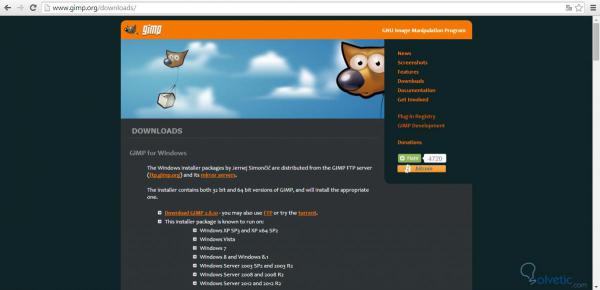
Nachdem wir die richtige Version ausgewählt und heruntergeladen haben, können wir den Installationsprozess wie bei jedem anderen Programm fortsetzen:
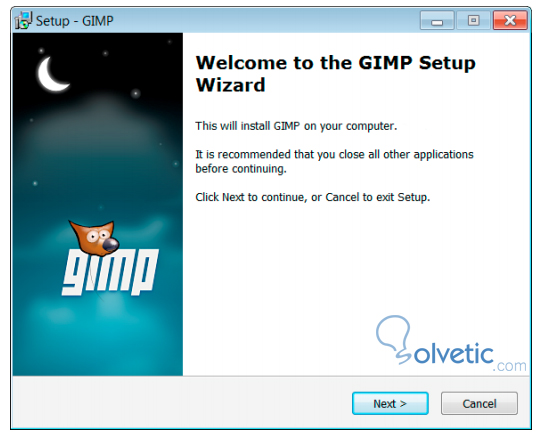
Nach der Installation steht dieses Programm für unsere Windows-Version zur Verfügung.
Installation unter Mac OS
Die Installation unter Mac OS ist ebenfalls recht einfach. Gehen Sie für die Windows-Version auf die GIMP- Website und suchen Sie dann im Download-Bereich die entsprechende Version.
Dann können wir die Datei herunterladen, die GIMP enthält. Sobald wir das Programm heruntergeladen haben, können wir es öffnen und um es zu verwenden, müssen wir die Anwendung in den Programmordner ziehen. Dadurch haben wir die Anwendung bereits in unserem Betriebssystem verfügbar:
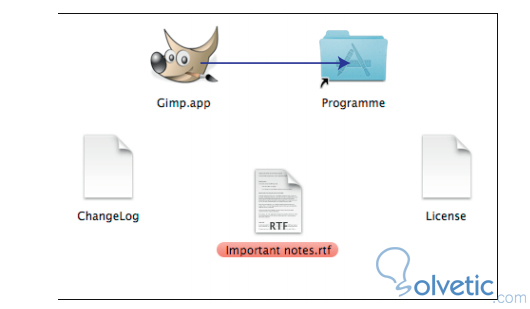
Installation in Ubuntu
Um GIMP in Ubuntu zu installieren, müssen wir nur im Anwendungsmenü navigieren und im Suchfeld das Wort GIMP einfügen . Dann müssen wir die Eingabetaste drücken und eine Reihe verwandter Programme auflisten, unter denen wir GIMP auswählen müssen Um dann auf Installieren zu klicken, werden wir nach unserem Ubuntu- Passwort gefragt. Das Programm wird heruntergeladen und installiert:
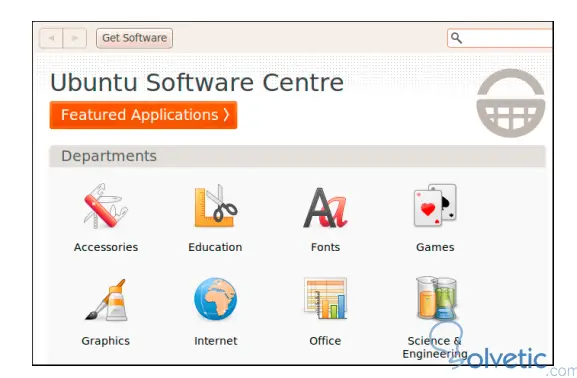
Nach der Installation können wir über das Anwendungsmenü auf das Programm zugreifen und es anhand seines Namens suchen.
Wenn wir dieses Tutorial abschließen, können wir GIMP bereits auf einer dieser Plattformen auf sehr einfache Weise einsetzen. Es gibt keine Einschränkungen oder Einschränkungen der Plattform oder sogar der wirtschaftlichen Ressourcen, um die gewünschten Bilder ändern zu können.